Jak přidat písma do Photoshopu za 60 sekund
Pokud jste ve Photoshopu noví a snažíte se najít způsob, jak do svých návrhů přidat nová písma, pak je tato příručka pro vás.
V tomto rychlém a snadném výukovém programu vám ukážeme, jak přidávat písma do Photoshopu pomocí několika metod. Provedeme vás procesem krok za krokem.
Nezáleží na tom, zda jste začátečník nebo odborník, všichni jsme měli někdy problémy s instalací písem v našich kariérách. S pomocí této příručky se to budete moci naučit sami.
Nejlepší je, když si nainstalujete písmo v systému Windows nebo Mac, abyste ho mohli používat ve všech ostatních aplikacích. používáš. Včetně Photoshopu, Illustratoru, InDesignu, Microsoft Wordu a dalších. Pojďme se podívat na to, jak to funguje.
Jedno předplatné: Neomezený přístup k ohromujícím prémiovým písmům
Získejte jedno rozmanité písmo a typ písma, které byste kdy mohli potřebovat, pomocí jednoho jednoduchého předplatného. Od pouhých 16 $ získáte neomezený přístup k tisícům písem, písem, grafik, šablon, fotografií a ilustrací.
Najít písma
Jak přidávat písma do Photoshopu (Windows )
Než začneme s výukou, měli byste vědět jednu důležitou věc, že abyste mohli přidat písma do Photoshopu, musíte je nejprve nainstalovat do svého počítače.
Toto proces je velmi snadný. Jakmile je písmo nainstalováno v počítači, budete jej moci použít i ve všech ostatních softwarových aplikacích.
Zde je ukázka toho, jak nainstalovat písma do počítačů se systémem Windows.
Krok 1: Stáhnout a extrahovat soubory písem
Prvním krokem je stažení souborů písem. Přejděte na jakékoli tržiště písem a stáhněte písma.
Stažený soubor písem bude k dispozici ve složce Stažené soubory jako soubor ZIP.
Chcete-li získat přístup k soubory písma uvnitř.
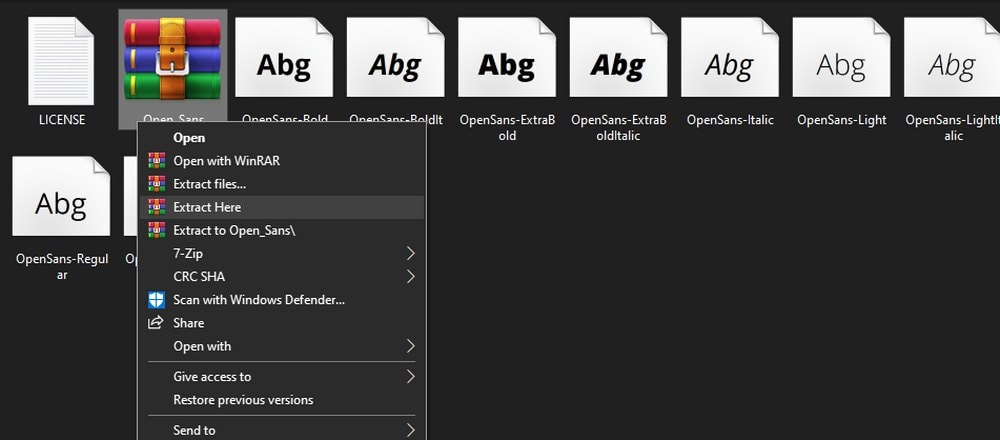
Klepněte pravým tlačítkem myši na soubor ZIP a vyberte příkaz Extrahovat soubory.
Po rozbalení budete mít ve složce k dispozici všechny soubory písem a připravené k instalaci.
Krok 2: Individuální instalace písem
Existují dva způsoby instalace písem. Pokud máte k instalaci pouze jeden nebo dva soubory písem, nejjednodušší způsob instalace je použít Průzkumník písem.
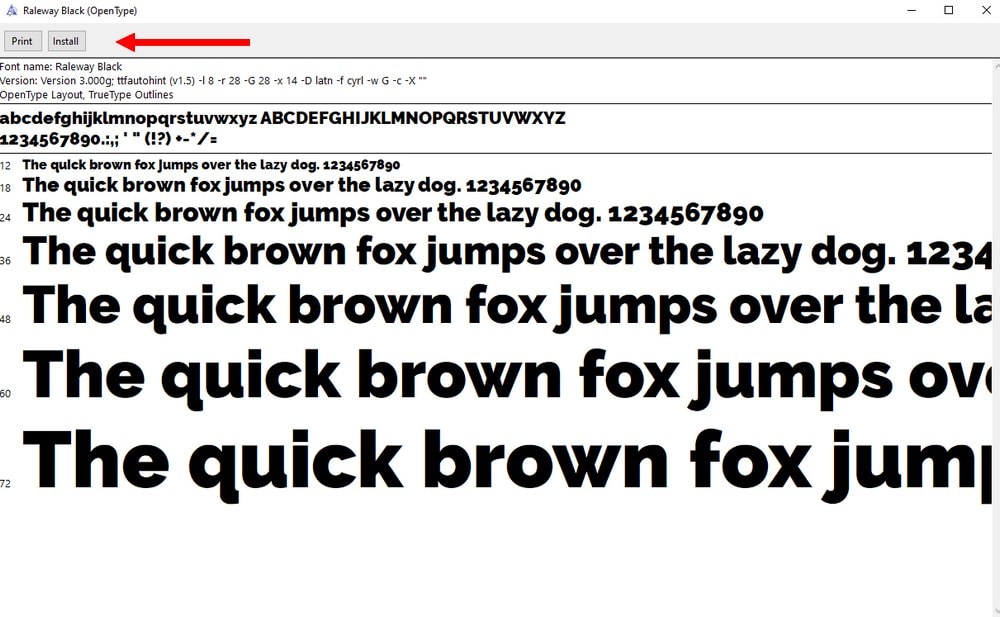
Vše, co musíte udělat, je poklepat na soubor písma. Otevře se okno průzkumníka písem. V tomto okně uvidíte v levém horním rohu tlačítko Instalovat. Klikněte na toto tlačítko a písmo se nainstaluje za méně než jednu sekundu.
Krok 3: Instalace více písem
Pokud máte k instalaci více souborů písem, například celou rodinu písem, jejich individuální instalace bude obtížná. Při instalaci písem v dávkách postupujte podle následujících pokynů.
V počítači se systémem Windows přejděte do Nastavení > > Personalizace > > Fonty. Nebo jednoduše vyhledejte písma ve vyhledávacím panelu.
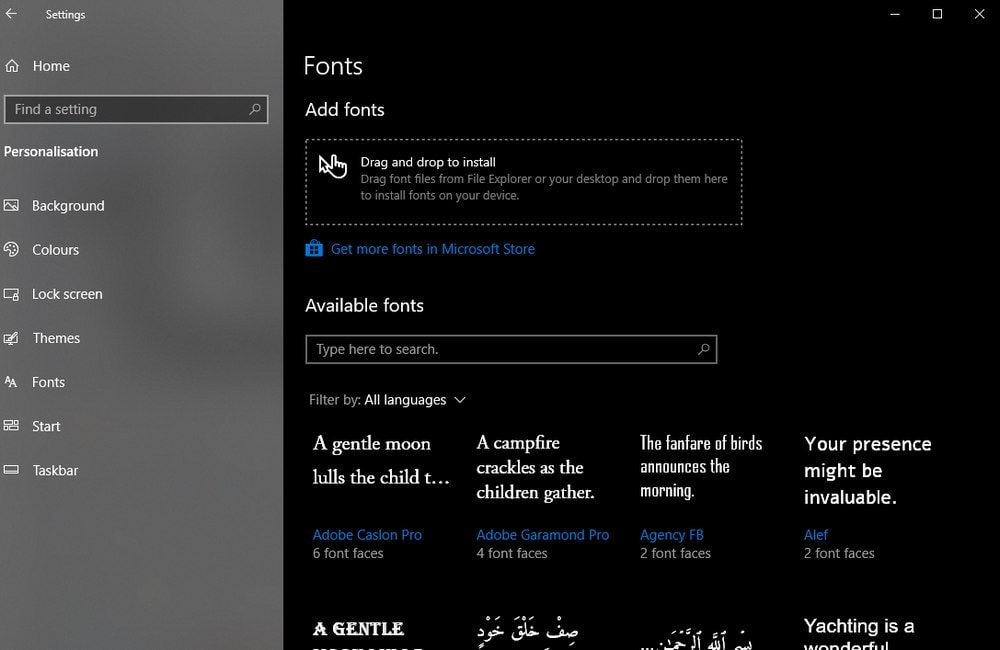
Jakmile se dostanete do tohoto okna, můžete jej jednoduše přetáhnout všechny soubory písem připravené k instalaci do této složky Fonts. A všechny budou nainstalovány okamžitě.
Jak přidávat písma do Photoshopu (Mac)
Instalace písem do počítačů Mac je v zásadě stejná jako instalace písem do počítačů se systémem Windows.
Nejprve postupujte podle kroků, které jsme si ukázali dříve, a stáhněte a extrahujte soubory písem.
Poté poklepejte na soubor písma a klikněte na tlačítko Instalovat.
Nebo , chcete-li nainstalovat více písem, přejděte na stránku Users > > Library > > Složka písem. A zkopírujte a vložte všechny soubory písem do složky písem.
To je vše.
Jakmile nainstalujete písma do počítače, budou automaticky k dispozici ve Photoshopu. Pokud se nová písma nezobrazí okamžitě, zkuste aplikaci zavřít a znovu ji spustit.
Proč používat vlastní písma ve Photoshopu?
Ať už navrhujete příspěvek pro sociální sítě média nebo vytvoření plakátu k události, text, který používáte, je středem většiny návrhů. Díky tomu je design písma ještě důležitější. Bohužel jsou výchozí písma, která přicházejí s Windows a Mac, docela hrozná. A omezí vaši kreativitu.
Dokážete si představit, že by všichni návrháři používali ve všech svých návrzích stejná výchozí písma, která jsou součástí systému Windows? Pak budou všechny plakáty, letáky a dokumenty vypadat stejně. To je noční můra, kterou si ani nechcete představovat.
Jako profesionální designér musíte ve svých návrzích používat vlastní písma, aby vynikla. Vlastní písma pomáhají, aby vaše návrhy vypadaly jedinečně. Stejně tak relevantní. Ve skutečnosti byste měli zvážit použití jedinečného písma pro každý ze svých návrhů.
Obzvláště pokud jde o Photoshop, lze k rozšíření kreativity v designu použít vlastní písma. Například můžete použít jedinečné vzory písem k vytvoření log a odznaků.Nebo dokonce rastrujte typ a upravte design písmen (vzhledem k tomu, že máte správnou licenci písma).
Naštěstí existují tisíce písem, která si můžete stáhnout a používat po celém webu.
Nejlepší místa pro stahování písem
Existuje mnoho skvělých tržišť, ze kterých si můžete stáhnout bezplatná i prémiová písma. Zde je jen několik, které stojí za vyzkoušení.
Envato Elements
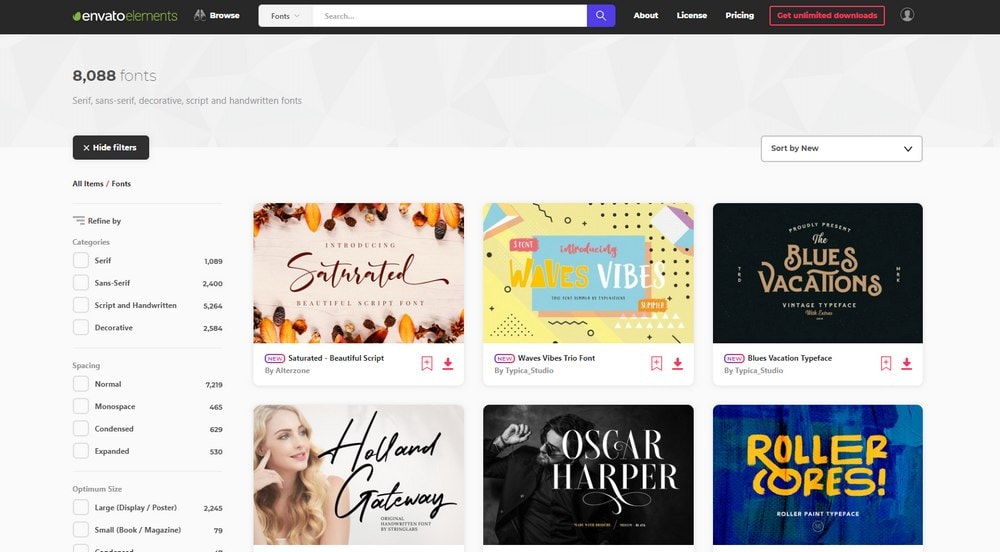
Envato Elements je jedním z nejlepší místa pro stahování jedinečných a prémiových písem. Především proto, že vám poskytuje přístup ke sbírce více než 8 000 písem za jedinou cenu. S předplatným Envato Elements získáte také neomezené stahování ve všech ostatních dílech na webu, včetně grafických šablon, ikon, pozadí, akcí Photoshopu, předvoleb Lightroom a mnoha dalších.
GraphicRiver
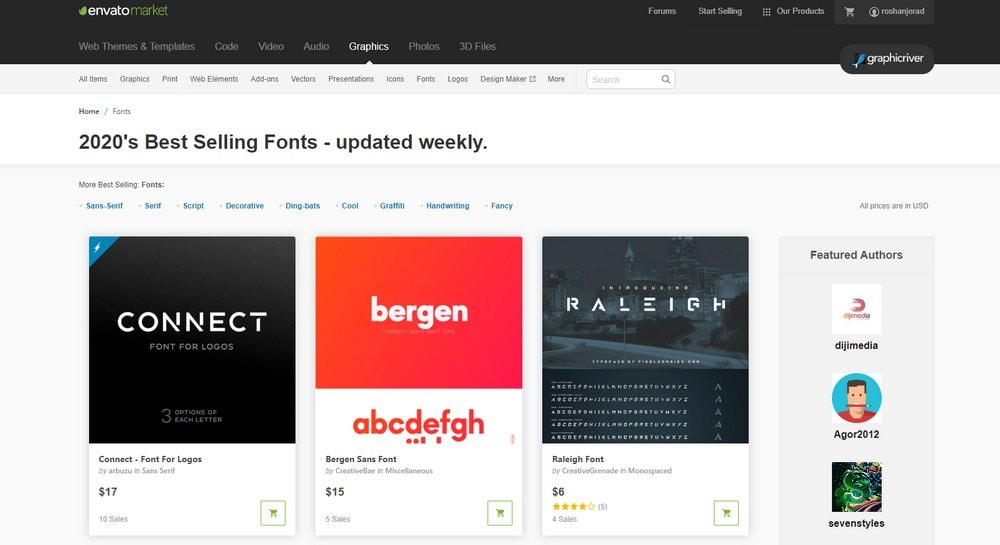
GraphicRiver má také rozsáhlou sbírku prémiových písem. Písma můžete vyhledávat v různých kategoriích. Nakupujte písma, která chcete, a používejte je s libovolným z vašich projektů, jakkoli chcete, tak dlouho, jak chcete.
DaFont
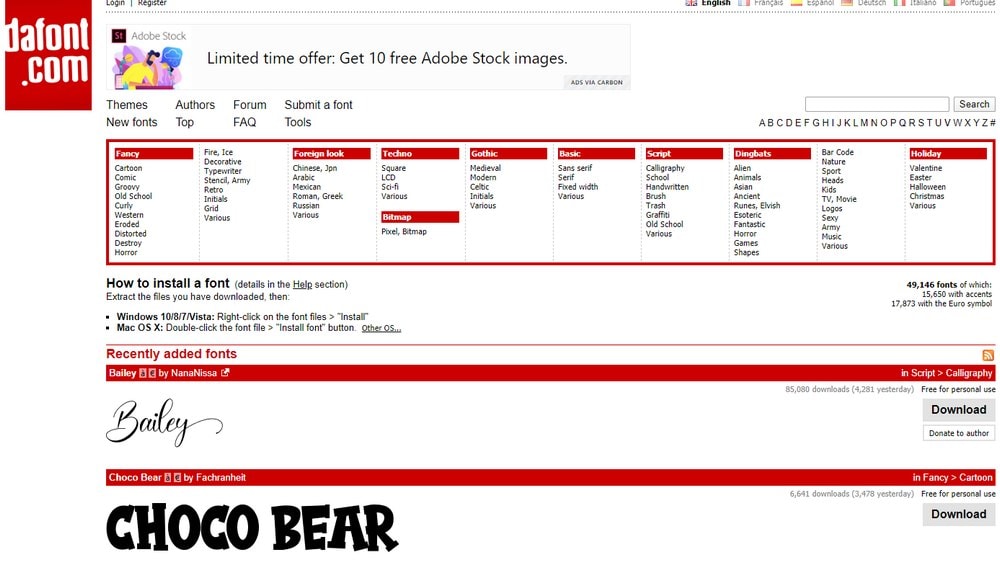
DaFont nabízí velkou sbírku bezplatných písem. Umožňuje také procházet písma v mnoha různých kategoriích. Pamatujte však, že většina písem na webu je k dispozici pouze pro osobní použití.
Fonty Google
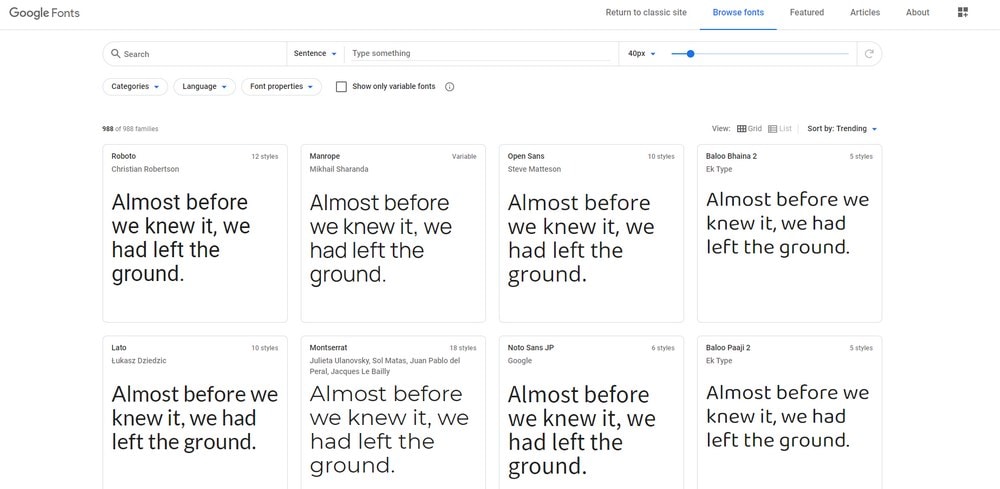
Většina návrhářů to neví, ale ve skutečnosti si můžete stáhnout a používat většinu písem dostupných ve Fontech Google s vašimi tištěnými a digitálními vzory. Téměř všechna písma na webu lze také zdarma použít pro komerční projekty.
Font Squirrel
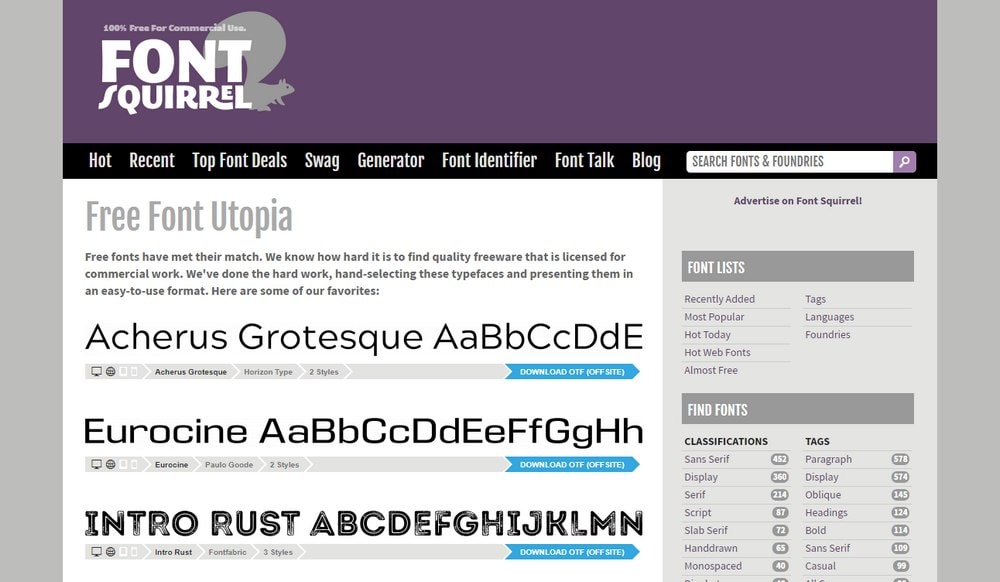
Font Squirrel je podobný DaFont. Má velkou sbírku písem, ale většinou se omezují na osobní použití. Zahrnuje také písma ve formátech OTF i TTF.
5 častých dotazů k používání písem
Tyto často kladené otázky (FAQ) týkající se písem vám pomohou lépe pochopit, jak písma fungují.
Mohu v klientských projektech používat bezplatná písma?
Bezplatná písma většinou nejsou úplně zdarma. Některé jsou zdarma pouze pro osobní použití. Některé však lze použít v komerčních projektech, například v projektech vašich klientů. Při stahování bezplatných písem vždy zkontrolujte licenci, abyste se ujistili, zda je pro komerční použití zdarma.
Co jsou písma TTF a OTF?
TrueType a OpenType Fonts jsou dvě varianty písem. . TTF je starší verze souborů písem, zatímco OTF je moderní verze, která obsahuje spoustu přidaných funkcí, jako jsou alternativní znaky, více typů ligatur a další. Obecně platí, že oba typy písem jsou pro běžné použití v pořádku.
Jak vložit písma na web?
Pokud vytváříte web, musíte použít speciální typ písma písma určená pro web s názvem Web Fonts. Na webu Google Fonts najdete spoustu webových písem. A má dokonce průvodce pro vkládání písem na webové stránky.
Jak rastrovat text ve Photoshopu?
Pokud navrhujete logo nebo odznak, rastrování textu vám umožní upravit a upravte písmena textu. Jednoduše přejděte na panel Vrstvy ve Photoshopu. Pravým tlačítkem klikněte na textovou vrstvu, kterou chcete rastrovat, a v nabídce vyberte možnost Rasterize Type.
Jak přidat písma do Adobe Fonts (Typekit)?
Pokud máte přístup k Adobe Creative Cloud, budete pravděpodobně mít přístup také k Adobe Fonts (dříve Typekit). Adobe Fonts má velkou sbírku vysoce kvalitních písem, která můžete použít ve svých návrzích. V této příručce se dozvíte, jak aktivovat písma v Adobe Fonts.
Závěr
Nyní budete moci navrhovat úžasnější grafiku a projekty pomocí vlastních písem. A doufejme, že si také založíte vlastní osobní sbírku písem.
Nezapomeňte prozkoumat naše sbírky písem, abyste našli inspiraci pro své další projekty.
Hledáte hosting WordPress? Používáme Kinstu. Nabízejí prvotřídní WordPress hosting, vytvořený tak, aby vaše webové stránky byly rychlé, zabezpečené a vždy online.